福利温馨提示
酷夏狂欢—红包雨活动即将开启,请做好抢红包准备!
福利温馨提示
酷夏狂欢—红包雨活动即将开启,请做好抢红包准备!
| (一)如何做在线作业 | (二)如何做离线作业 |
| 当然,按照标准的流程,作业与课程学习是捆绑在一起的,因此你必须点击课程学习后,才可以看到作业,具体操作方法如下: |
| 步 使用你的用户名、密码登录学生中心首页。在该页面的中部“我的课程”专区下点击“课程学习”栏目下任何一个课程(以《现代汉语:语法与修辞》为例),进入课程学习,如图示13-1 |
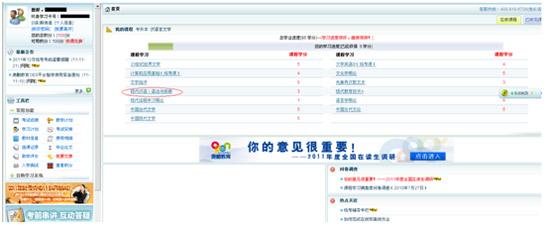 |
| 第二步: 在打开的《现代汉语:语法与修辞》课程学习页面中,您可以看到该门课程的课件浏览、在线作业、离线作业等栏目的导航按钮,单击对应按钮即可使用相应功能,如图13-2所示 |
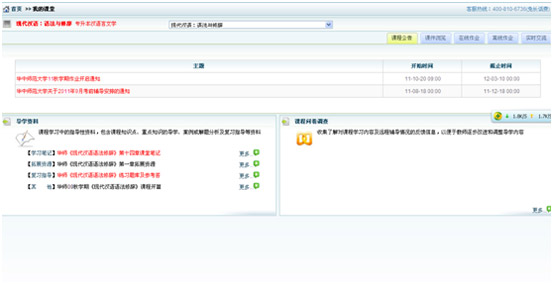 图13-2 |
| 第三步: 同学如果想做在线作业,单击“在线作业”,会显示出同学做作业的提交次数及提交条件。(如不符合作业提交条件,则不能做该科作业)。系统会默认取多次提交作业中的高成绩 如图13-3 |
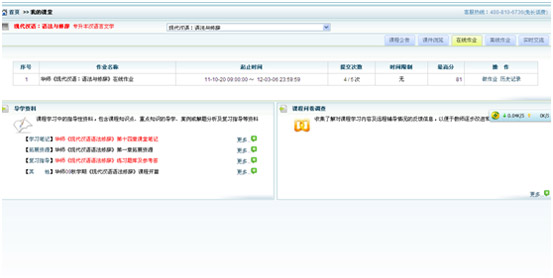 |
| 第四步: 同学点击“做作业”标题后,会显示作业页面,同学即可进行答题。 特别提醒:在作业页面底部有两个重要按钮“保存”和“交卷”。强烈建议同学在做作业的过程中经常使用“保存”功能,以防止因系统或者网络中断,导致先前作业记录丢失的情况。此外同学如因某种原因未完成作业,也可单击“保存”,下次登录时继续做作业。 如果同学答题结束,可单击“交卷”则显示出图13-4, |
 |
| 第五步: 同学交卷单击“确定”后,会显示“提交成功”页面,如图13-5,单击确定即可。 |
 图13-5 |
| 第六步: 同学确认作业提交成功后,在弹出的页面图13-6中会显示出学生历次做作业的记录,如图13-6。 |
 图13-6 |
| 第七步: 点击“历史记录“如图13-7所示,可看到历次作业得分情况。 |
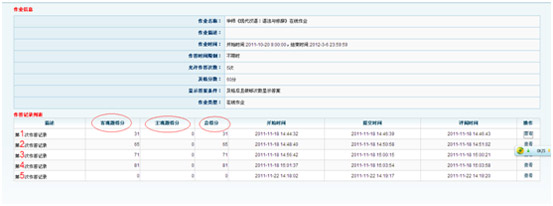 图13-7 |
| 第八步: 在图13-8中如点击“查看”,可查看作业答题情况,如图13-8所示。 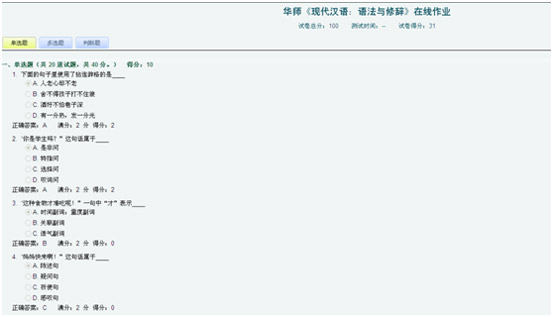 图13-8 |
| |
| 步 登录奥鹏远程教育学习平台(输入用户名和密码)。 |
| 第二步: 选择在读课程中的“课程名称”,进入学生个性化学习页面,点击“离线作业”栏目下的某个作业标题的链接,如图13-9所示。 |
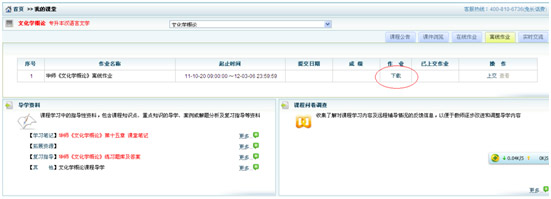 图13-9 |
| 第三步: 下载离线作业,点击作业标题,可查看离线作业内容,如图13-10所示 |
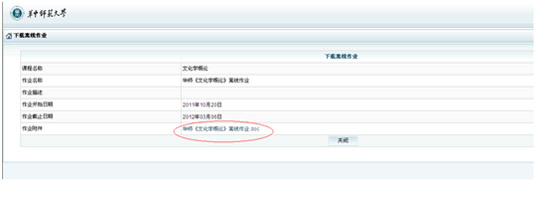 图13-10 |
| 有的离线作业可直接在上面的页面中显示其作业内容,有的离线作业因为其内容较多,需要下载到本机中再打开。如上图中,点击“作业附件”链接下载离线作业。 |
| 第四步: 根据布置的离线作业要求,完成作业答案。 |
| 第五步: 将离线完成后的作业文件通过离线作业栏目进行上交(上传文件限制10M以内)。如图13-11所示。 说明:高校要求将离线作业交到学习中心的课程,不适用以下离线作业提交方式。 |
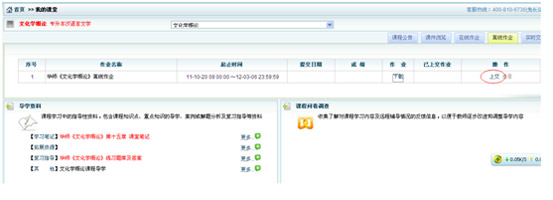 图13-11 |
| 第六步: 辅导教师会按照学院的要求对学生提交的离线作业全部或部分批阅,同学就可以在学习平台 ”中查询自己的离线作业成绩。 |
上一篇: 英国格林多大学一年制硕士多少钱
下一篇: 申请国外学校的文书是什么